Gelöst: Wie füge ich die iTunes-Mediathek zu meinem Tablet hinzu?
Bei der riesigen Musik- und Medienbibliothek, die auf iTunes verfügbar ist, fragen sich viele Benutzer vielleicht Wie füge ich meinem Tablet eine iTunes-Mediathek hinzu?. Glücklicherweise ist das Hinzufügen Ihrer iTunes-Mediathek zu Ihrem Tablet ein relativ einfacher Vorgang. In dieser Übersicht stellen wir Ihnen eine Schritt-für-Schritt-Anleitung zum Hinzufügen Ihrer iTunes-Mediathek zu Ihrem Tablet zur Verfügung, zusammen mit einer Erörterung der Anforderungen und Tipps zur Fehlerbehebung. Am Ende dieser Anleitung können Sie all Ihre Lieblingsmusik und -medien auf Ihrem Tablet genießen, ohne zwischen verschiedenen Geräten wechseln zu müssen.
Inhaltsverzeichnis Teil 1. Warum sollten Sie die iTunes-Mediathek auf das Tablet übertragen?Teil 2. Was sind die Voraussetzungen für die Übertragung der iTunes-Mediathek auf Tablets?Teil 3. Wie füge ich die iTunes-Mediathek zu Ihrem Tablet hinzu?Teil 4. Fehlerbehebung + TippsTeil 5. Der beste Weg, um Ihre Musikbibliothek auf ein beliebiges Gerät zu übertragenTeil 6. Fazit
Teil 1. Warum sollten Sie die iTunes-Mediathek auf das Tablet übertragen?
Es gibt mehrere Gründe, warum jemand seine iTunes-Mediathek zu seinem Tablet hinzufügen möchte. Zum einen kann der Zugriff auf Ihre gesamte Musikbibliothek auf Ihrem Tablet praktisch sein, insbesondere wenn Sie Ihr Tablet als primäres Gerät zum Musikhören verwenden.
Wenn Sie außerdem lange pendeln oder häufig reisen, können Sie mit Ihrer iTunes-Mediathek auf Ihrem Tablet die Zeit schneller vertreiben. Möglicherweise möchten Sie auch auf Ihre iTunes-Medienbibliothek auf Ihrem Tablet zugreifen, wenn Sie damit Inhalte auf Smart-TVs streamen. intelligente Lautsprecher oder andere Geräte, da dies ein nahtloseres Streaming-Erlebnis bieten kann.
Was auch immer der Grund ist, das Hinzufügen Ihrer iTunes-Mediathek zu Ihrem Tablet kann eine großartige Möglichkeit sein, mehr aus Ihrer Musik und Ihrem Tablet herauszuholen. Wie füge ich also die iTunes-Mediathek zu meinem Tablet hinzu? Sehen Sie sich die vollständige Anleitung an und folgen Sie der Methode.
Teil 2. Was sind die Voraussetzungen für die Übertragung der iTunes-Mediathek auf Tablets?
Bevor Sie sich die Schritte zum Hinzufügen einer iTunes-Mediathek zu meinem Tablet ansehen, müssen Sie einige Voraussetzungen erfüllen. Indem Sie sicherstellen, dass alle diese Anforderungen erfüllt sind, können Sie damit beginnen, Ihre iTunes-Mediathek zu Ihrem Tablet hinzuzufügen. Diese beinhalten:
- Ein iTunes-Konto: Sie benötigen ein iTunes-Konto, um auf Ihre Musikbibliothek zugreifen zu können. Wenn Sie noch keine haben, können Sie kostenlos eine erstellen.
- iTunes-Software: Sie müssen die iTunes-Software auf Ihrem Computer installiert haben. Diese Software ist kostenlos auf der Apple-Website erhältlich und sowohl mit Mac- als auch mit Windows-Betriebssystemen kompatibel.
- USB-Kabel: Um Ihre iTunes-Mediathek auf Ihr Tablet zu übertragen, benötigen Sie ein USB-Kabel, das sowohl mit Ihrem Tablet als auch mit Ihrem Computer kompatibel ist.
- Genügend Speicherplatz auf Ihrem Tablet: Abhängig von der Größe Ihrer iTunes-Mediathek müssen Sie möglicherweise sicherstellen, dass Ihr Tablet über genügend Speicherplatz verfügt, um alle Ihre Mediendateien aufzunehmen.
- Kompatibles Tablet: Ihr Tablet muss mit iTunes kompatibel sein. Dies bedeutet normalerweise, dass Sie ein iPad oder ein Android-Tablet benötigen, das iTunes unterstützt. Einige Tablets erfordern möglicherweise zusätzliche Software oder Apps, um auf iTunes-Medien zuzugreifen.
Teil 3. Wie füge ich die iTunes-Mediathek zu Ihrem Tablet hinzu?
Wie füge ich meinem Tablet eine iTunes-Mediathek hinzu? Wenn Sie die folgenden Schritte befolgen, sollten Sie in der Lage sein, Ihre iTunes-Musik erfolgreich auf Ihr Tablet zu übertragen und all Ihre Lieblingsmusik unterwegs zu genießen. Hier ist eine Schritt-für-Schritt-Anleitung zum Hinzufügen Ihrer iTunes-Mediathek zu Ihrem Tablet:
- Schließen Sie Ihr Tablet mit einem bestimmten USB-Kabel an Ihren eigenen Computer an.
- Öffnen Sie die iTunes App auf Ihrem Computer.
- Klicken Sie danach auf das Gerätesymbol, das in der oberen linken Ecke des iTunes-Fensters angezeigt wird.
- Wählen Sie die Registerkarte „Musik“ aus dem Menü im linken Bereich des Bildschirms.
- Aktivieren Sie das Kontrollkästchen neben "Musik synchronisieren", um die Musiksynchronisierung zu aktivieren.

- Wählen Sie, ob Sie Ihre gesamte Musikbibliothek oder nur ausgewählte Wiedergabelisten, Künstler, Alben oder Genres synchronisieren möchten.
- Klicken Sie auf die Schaltfläche „Übernehmen“, um mit der Synchronisierung Ihrer Musik mit Ihrem Tablet zu beginnen.

- Warten Sie, bis der Synchronisierungsvorgang abgeschlossen ist. Dies kann einige Zeit dauern, abhängig von der Größe Ihrer Musikbibliothek und der Geschwindigkeit Ihrer Internetverbindung.
- Sobald der Synchronisierungsvorgang abgeschlossen ist, trennen Sie das Tablet von Ihrem eigenen Computer.
- Starten Sie danach die Anwendung für Musik auf Ihrem Tablet, um auf Ihre iTunes-Mediathek zuzugreifen. Sie sollten jetzt Ihre gesamte synchronisierte Musik sehen, die auf Ihrem Tablet abgespielt werden kann.
So übertragen Sie Musik manuell von iTunes auf das Tablet
iTunes bietet die Möglichkeit, Musikdateien manuell von iTunes auf Ihre Geräte zu übertragen. Per Drag & Drop können Sie Ihre Musik einfach und schnell von iTunes auf Ihre Geräte verschieben.
- Öffnen Sie iTunes auf Ihrem Computer. Verbinden Sie danach Ihr Tablet mit Hilfe eines USB-Kabels mit Ihrem Computer.
- Tippen Sie nun auf die Schaltfläche „Gerät“, die sich unter der Option „Steuerung“ befindet.
- Aktivieren Sie die Option „Musik und Videos manuell verwalten“, wie in der Abbildung gezeigt.
- Öffnen Sie nun die Option „Musik“ auf der linken Seite und wählen Sie die Musikdateien aus, die Sie übertragen möchten.
- Ziehen Sie schließlich die ausgewählten Musikdateien per Drag & Drop auf Ihr Tablet, das sich in der linken Seitenleiste befindet.
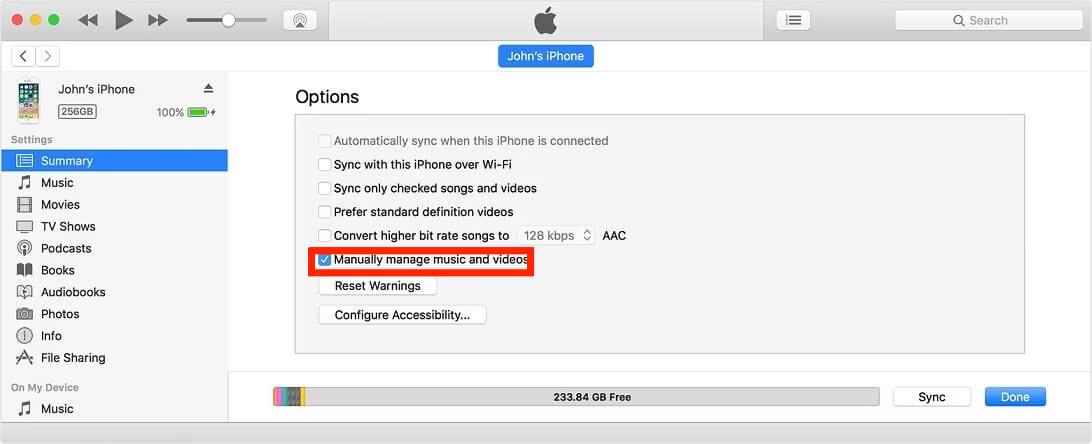
Teil 4. Fehlerbehebung + Tipps
Wenn Sie unserer Anleitung zum Hinzufügen einer iTunes-Mediathek zu meinem Tablet folgen, treten einige häufige Probleme auf, auf die Sie möglicherweise stoßen. Hier sind einige Tipps zur Behebung dieser Probleme. Es gibt einige häufige Probleme, auf die Sie stoßen könnten. Hier sind einige Tipps zur Behebung dieser Probleme:
- Musikdateien werden nicht synchronisiert: Wenn Sie Probleme haben, Ihre Musikdateien mit Ihrem Tablet zu synchronisieren, vergewissern Sie sich, dass die Option „Musik synchronisieren“ in iTunes aktiviert ist und dass Ihr Tablet ordnungsgemäß mit Ihrem Computer verbunden ist. Sie können auch versuchen, sowohl Ihren Computer als auch Ihr Tablet neu zu starten und die Synchronisierung erneut zu versuchen.
- Langsame Synchronisierung: Wenn der Synchronisierungsvorgang lange dauert, kann dies an der Größe Ihrer Musikbibliothek oder der Geschwindigkeit Ihrer Internetverbindung liegen. Um den Vorgang zu beschleunigen, versuchen Sie, statt Ihrer gesamten Bibliothek nur ausgewählte Playlists oder Alben zu synchronisieren.
- Kompatibilitätsprobleme: Wenn Sie ein Android-Tablet verwenden, können Kompatibilitätsprobleme mit iTunes auftreten. In diesem Fall müssen Sie möglicherweise eine Drittanbieter-App oder -Software verwenden, um Ihre Musikdateien auf Ihr Tablet zu übertragen.
- Speicherplatz: Wenn Ihnen der Speicherplatz auf Ihrem Tablet ausgeht, müssen Sie möglicherweise einige Dateien oder Apps entfernen, um Platz für Ihre iTunes-Mediathek zu schaffen. Alternativ können Sie in ein externes Speichergerät oder einen Cloud-Speicherdienst investieren, um Ihre Mediendateien zu speichern.
Um Probleme beim Hinzufügen Ihrer iTunes-Mediathek zu Ihrem Tablet zu vermeiden, sollten Sie die folgenden Tipps beachten:
- Stellen Sie sicher, dass Ihr Tablet vollständig aufgeladen ist, bevor Sie die Synchronisierung versuchen, um Unterbrechungen zu vermeiden.
- Halten Sie Ihre iTunes-Software und das Betriebssystem Ihres Tablets auf dem neuesten Stand, um die Kompatibilität zu gewährleisten.
- Sichern Sie Ihre Musikbibliothek, bevor Sie versuchen, sie mit Ihrem Tablet zu synchronisieren, um Datenverluste zu vermeiden, falls etwas schief geht.
Wenn Sie diese Tipps und Schritte zur Fehlerbehebung befolgen, sollten Sie in der Lage sein, Ihre iTunes-Mediathek ohne größere Probleme erfolgreich zu Ihrem Tablet hinzuzufügen.
Teil 5. Der beste Weg, um Ihre Musikbibliothek auf ein beliebiges Gerät zu übertragen
Wie füge ich meinem Tablet ohne Abonnement eine iTunes-Mediathek hinzu? Der beste Weg, um eine großartige Musiksammlung (wie die Ihrer iTunes-Mediathek) zu erhalten und auf Ihrem Tablet abzulegen, ist die Verwendung AMusicSoft Apple Music-Konverter. Dies ist eine Software, die es Musikliebhabern ermöglicht, ihre Tracks von Apple Music und iTunes zu beziehen. Sobald sie die Dateien dieser Tracks haben, können sie sie auf Geräte wie Tablets, Smartphones, Smartwatches, Autolautsprecher, USB-Sticks usw. übertragen.
Angefangen von der DRM-Entfernung über die Konvertierung bis hin zum Herunterladen der Ergebnisse kann AMusicSoft Ihnen bei all dem helfen. So können Sie alle gewünschten Künstler und Wiedergabelisten durchsuchen, sie in ein unterstütztes Format konvertieren lassen und Laden Sie Musik von iTunes herunter für immer auf Ihr Gerät.
AMusicSoft Apple Music Converter verspricht Ihnen eine gute Qualität beim Herunterladen der Ergebnisse. Sie können auch auf mehreren Geräten und auf jedem Musikplayer in Ihrer Nähe abgespielt werden. Die verfügbaren Formate in AMusicSoft umfassen MP3, WAV, FLAC, AAC, AC3 und M4A. Sie können also Fügen Sie Ihre Musik zu Capcut hinzu, Final Cut Pro und andere Videobearbeitungssoftware, um unterhaltsamere Videos zu erstellen.
Sie können das Tool verwenden, indem Sie die folgenden Schritte ausführen:
- Laden Sie die Anwendung herunter und installieren Sie sie dann auf Ihrem Mac oder PC.
Kostenlos herunterladen Kostenlos herunterladen
- Starten Sie das Tool danach auf Ihrem PC oder Mac-Computer. Sie müssen die Apple Music-Titel auswählen, die Sie konvertieren möchten, sobald alles fertig ist.

- Wählen Sie dann ein zu verwendendes Ausgabeformat und einen Ausgabeordner für die Speicherung. Sie können die Einstellungen der resultierenden Songs auch über den Abschnitt unter den Titeln ändern.

- Tippen Sie danach auf die Schaltfläche Konvertieren und lassen Sie den Konvertierungsprozess beginnen.

Nachdem es fertig ist, können Sie die Tracks einfach in Richtung Ihres iPad, iPhone oder einer anderen Speicherplattform verschieben.
Teil 6. Fazit
Wir haben Ihnen beigebracht, wie ich meinem Tablet eine iTunes-Mediathek hinzufüge. Die traditionelle Methode, wie man es macht, wurde hier gegeben. Alternativ können Sie diese Vorgehensweise bei uns wählen. Verwenden AMusicSoft Apple Music-Konverter Die Musik von Apple Music herunterzuladen, ist die ideale Antwort auf das Problem. Mit diesem Programm können Sie alle Ihre Lieblingsmusik von Apple Music herunterladen. Sobald Sie sie haben, ist es einfach, sie anzuhören und Sicherungskopien davon zu speichern, falls ihnen etwas zustößt. Holen Sie sich das Werkzeug sofort!
Menschen Auch Lesen
- Erstellen und teilen Sie eine neue kollaborative Playlist auf Apple Music
- So verschieben Sie SoundCloud-Songs zu Apple Music und umgekehrt
- Einfache Möglichkeiten, einen Apple Music-Studentenrabatt zu erhalten
- Ultimativer Leitfaden zum Erwerb eines Apple Music-Jahresabonnements
- Top 10 der günstigen Musik-Download-Sites (100 % legal)
- Top-Websites zum Herunterladen von Musik und Filmen
- Was bedeutet es, Songs zu überblenden und wie es geht?
- Einfache Schritte zum Brennen einer DVD auf einem iMac
Robert Fabry ist ein begeisterter Blogger und Technik-Enthusiast. Vielleicht kann er Sie mit ein paar Tipps anstecken. Außerdem hat er eine Leidenschaft für Musik und hat zu diesen Themen für AMusicSoft geschrieben.